Selenium 环境安装
Posted eastonliu
tags:
篇首语:本文由小常识网(cha138.com)小编为大家整理,主要介绍了Selenium 环境安装相关的知识,希望对你有一定的参考价值。
前言:
本人在学习Selenium时,用的版本是Python3.6+Selenium3,后续写的所有学习资料都是基于这套环境。在安装Selenium3前,请确保本机已安装好了Python3,如未安装可以参考这篇文章
https://www.cnblogs.com/eastonliu/p/9084673.html
一、安装Selenium
打开cmd窗口安装selenium:pip install selenium==3.8.0

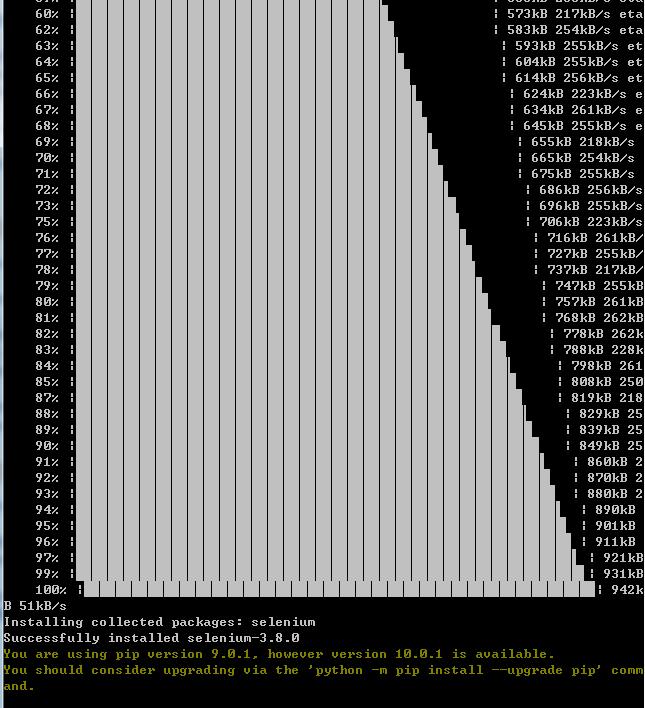
二、下载浏览器驱动
1、Chrome浏览器
先查看本机浏览器版本,然后对照下表去下载对应版本的驱动
下载链接:http://chromedriver.storage.googleapis.com/index.html (需要FQ才能访问)
国内下载地址:http://npm.taobao.org/mirrors/chromedriver/
| Chromedriver版本 | 支持的Chromedriver版本 |
| v2.38 | v65-67 |
| v2.37 | v64-66 |
| v2.36 | v63-65 |
| v2.35 | v62-64 |
| v2.34 | v61-63 |
| v2.33 | v60-62 |
| v2.32 | v59-61 |
| v2.31 | v58-60 |
| v2.30 | v58-60 |
| v2.29 | v56-58 |
| v2.28 | v55-57 |
| v2.27 | v54-56 |
| v2.26 | v53-55 |
| v2.25 | v53-55 |
| v2.24 | v52-54 |
| v2.23 | v51-53 |
| v2.22 | v49-52 |
| v2.21 | v46-50 |
| v2.20 | v43-48 |
| v2.19 | v43-47 |
2、Firefox浏览器
下载链接:https://github.com/mozilla/geckodriver/releases
3、IE浏览器
下载链接:https://www.nuget.org/packages/Selenium.WebDriver.IEDriver/
三、启动浏览器
我们已经把驱动下载好了,现在就检验下这些驱动是否可用
1、启动Chrome浏览器

代码:
# coding = utf-8 from selenium import webdriver # 驱动文件路径 driverfile_path = r\'D:\\coship\\Test_Framework\\drivers\\chromedriver.exe\' # 启动浏览器 driver = webdriver.Chrome(executable_path=driverfile_path) # 输入网址 driver.get(r\'https://www.cnblogs.com/\') # 退出 driver.quit()
2、启动Firefox浏览器

代码:
# coding = utf-8 from selenium import webdriver # 驱动文件路径 driverfile_path = r\'D:\\coship\\Test_Framework\\drivers\\geckodriver.exe\' # 启动浏览器 driver = webdriver.Firefox(executable_path=driverfile_path) # 输入网址 driver.get(r\'https://www.cnblogs.com/\') # 退出 driver.quit()
3、启动IE浏览器

代码:
# coding = utf-8 from selenium import webdriver # 驱动文件路径 driverfile_path = r\'D:\\coship\\Test_Framework\\drivers\\IEDriverServer.exe\' # 启动浏览器 driver = webdriver.Ie(executable_path=driverfile_path) # 输入网址 driver.get(r\'https://www.cnblogs.com/\') # 退出 driver.quit()
以上是关于Selenium 环境安装的主要内容,如果未能解决你的问题,请参考以下文章